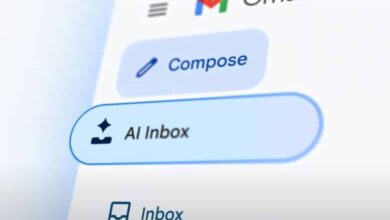كيف يمكنك إطالة عمر بطارية ساعتك الذكية Apple Watch؟

كيف يمكنك إطالة عمر بطارية ساعتك الذكية Apple Watch؟ ، ساعد تطور الساعات الذكية في الفترة الأخيرة إلى زيادة اعتمادنا عليها لإنجاز الكثير من المهام، ومن المفترض أن تستمر (ساعة آبل الذكية) Apple Watch في العمل لمدة 18 ساعة تقريبًا على شحنة واحدة
إلا أنه في الكثير من الأحيان ينتهي شحن الساعة في وقت أقل من ذلك بكثير خاصةً إذا كنت تتلقى عليها إشعارات وتنبيهات بانتظام، أو تستخدمها لتتبع التمارين الرياضية الطويلة، أو تشغيل التطبيقات كثيرًا.
لحسن الحظ، هناك بعض النصائح والحيل التي يمكنك القيام بها لإطالة عمر بطارية ساعة آبل Apple Watch لوقت أطول:
1- تحديث نظام التشغيل لأحدث إصدار:
تأكد دائماً من أن Apple Watch تعمل بأحدث إصدار من نظام التشغيل (watchOS) حيث دائما ما تحرص آبل على إضافة ميزات جديدة أفضل، ولمعرفة ما إذا كانت بحاجة إلى تحديث نظام التشغيل يمكنك اتباع الخطوات التالية:
- انتقل إلى تطبيق Apple Watch على آيفون.
- اضغط على علامة التبويب (My Watch)، ثم اضغط على خيار (عام).
- اضغط على خيار (تحديث النظام) في حال توفر تحديث، قم بتوصيل آيفون بشبكة الواي فاي، ثم توصيل الشاحن بساعة Apple Watch (تأكد من أنها مشحونة بنسبة 50% على الأقل)، ثم قم بالتحديث لاسلكياً.
2- تفعيل وضع توفير الطاقة:
أثناء ممارسة تمارين الجري والمشي يمكنك تفعيل وضع (توفير الطاقة) Power Reserve لتعطيل مستشعر معدل نبضات القلب ما يساعد على توفير طاقة البطارية.
كما أنه عندما يقل شحن البطارية إلى 10% فإن ساعة Apple Watch تنبهك وتسألك عما إذا كنت ترغب في استخدام وضع توفير الطاقة وعندما ينخفض مستوى شحن البطارية بشدة، فإن ساعتك ستقوم بتفعيل هذا الوضع تلقائيًا.
يعتبر هذا الوضع الأكثر فعالية لتوفير طاقة البطارية من خلال تعطيل كل التنبيهات والإشعارات على الجهاز، بالإضافة إلى إيقاف تشغيل أي ميزة غير أساسية، ولتفعيل هذا الوضع يمكنك اتباع الخطوات التالية:
- اسحب لأعلى على شاشة ساعتك الرئيسية.
- اضغط على زر نسبة الطاقة.
- تحت النسبة المئوية لشحن البطارية الظاهرة على الشاشة، حرك زر (توفير الطاقة) Power Reserve إلى اليمين لتفعيله.
- اضغط على خيار (Proceed) للإنهاء.
3- إيقاف ميزة إضاءة الشاشة عند رفع المعصم:
تعمل ميزة (Wake Screen on Wrist Raise) في ساعة آبل الذكية على إضاءة الشاشة في كل مرة ترفع فيها معصمك، لتُظهر لك الوقت وأي إشعارات أخرى قد تكون وصلت للساعة، وهذه الميزة مريحة بالتأكيد، لكنها تستنزف البطارية بسرعة، ولإيقافها يمكنك اتباع الخطوات التالية:
- انتقل إلى تطبيق Apple Watch على آيفون.
- اضغط على علامة التبويب (My Watch)، ثم اضغط على خيار (عام).
- اضغط على خيار (شاشة الاستيقاظ) Wake Screen، ثم قم بإلغاء تفعيل خيار Wake Screen on Wrist Raise من خلال الضغط على زر التمرير المجاور له.
4- تقليل الإشعارات التي تتلقاها على الساعة:
لا شك أن إضاءة الشاشة المستمرة بسبب كثرة الإشعارات الواردة يمكن أن يؤدي إلى استنزاف كبير لعمر البطارية، ويمكنك الحد من ذلك عن طريق تقليل عدد الإشعارات التي تتلقاها على الساعة، وذلك باتباع الخطوات التالية:
- انتقل إلى تطبيق Apple Watch على آيفون.
- اضغط على علامة التبويب (My Watch).
- اضغط على خيار (الإشعارات)، ومن هنا يمكنك تقليل أو إيقاف الإشعارات لكل تطبيق بشكل فردي من خلال النقر عليها واحدة تلو الأخرى.
5- عدم إيقاف البلوتوث في آيفون:
عندما يتعلق الأمر بتوفير طاقة البطارية على أجهزتنا فقد نميل إلى إيقاف تشغيل البلوتوث
ولكن هل تعمل أن إيقاف البلوتوث في جهاز آيفون يزيد من استنزاف بطارية ساعتك Apple Watch؟
لأنه في حالة ساعة آبل يلزم البلوتوث للاتصال بهاتف آيفون للتمتع باتصال أكثر توفيراً للطاقة بين الأجهزة
لذلك أبقِ البلوتوث في وضع التشغيل على آيفون، والساعة في الوقت نفسه.
إختبارات الأداء تكشف عن بعض المواصفات التقنية الرئيسية للهاتف OnePlus 8 Pro